steam怎么关闭开机自启动,随着电脑游戏的普及,Steam成为了许多玩家的首选平台,有时候我们并不希望每次开机都自动启动Steam,因为这可能会导致电脑运行速度变慢或者占用过多的系统资源。我们应该如何关闭Steam的开机自启动呢?在本文中将详细介绍一些简单的方法来帮助您关闭Steam的开机自启动,让您的电脑开机速度更快,运行更顺畅。
Steam开机自动启动怎么关闭
具体方法:
1.打开你的电脑上的steam客户端,如下图所示
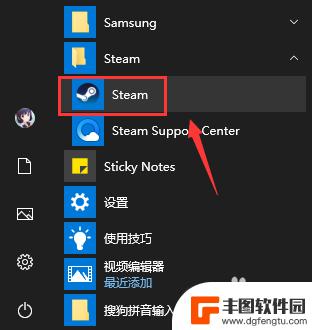
2.登录界面输入steam账户和密码点击登录,如下图所示
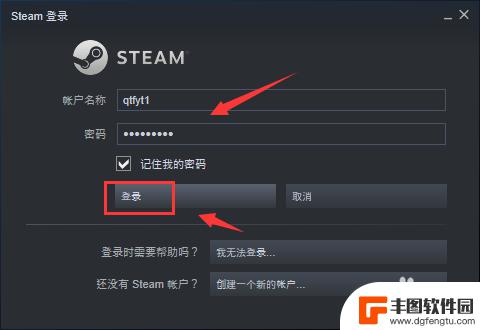
3.登录成功点击steam,如下图所示
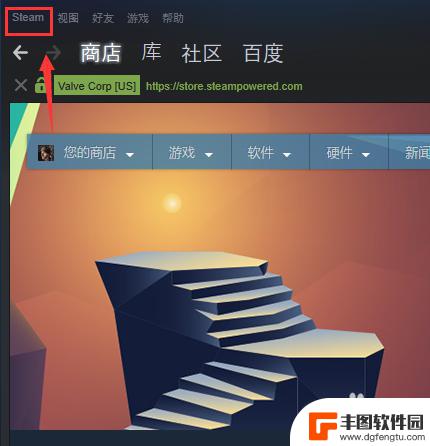
4.steam下点击设置,如下图所示
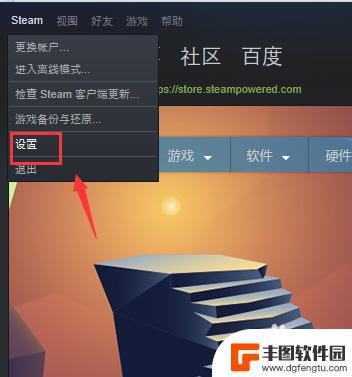
5.设置界面点击左侧的界面,如下图所示
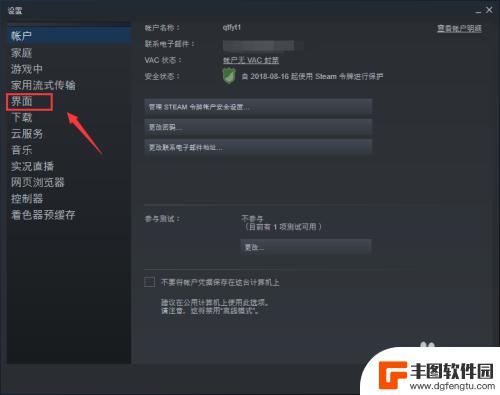
6.界面面板将在我的计算机启动时运行steam前面的勾去掉,点击确定。如下图所示
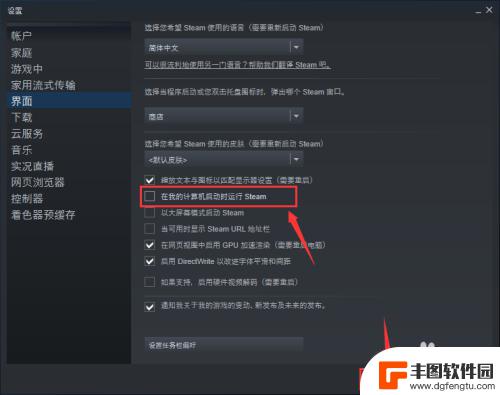
7.系统提示重新启动steam生效,点击重新启动steam按钮即可,如下图所示
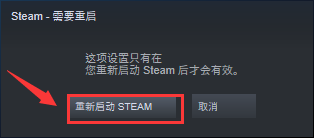
关于在开机时如何关闭Steam的自启动功能,以上就是全部内容了,希望通过小编分享的内容能够帮助你更好地享受游戏,请继续关注本站以获取更多游戏相关内容。
相关攻略
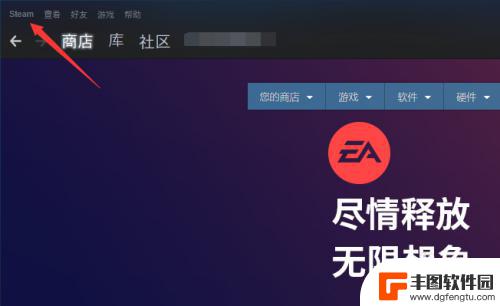
怎么设置steam开机启动 Steam如何设置开机时自动启动的方法
怎么设置steam开机启动,Steam是一款广受玩家喜爱的游戏平台,而设置开机启动功能能够方便快捷地让我们在电脑开机后自动启动Steam,如何设置Steam开机时自动启动呢?在...
2023-10-04 08:17:51
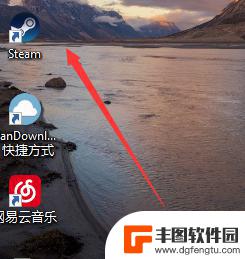
steam串流自动重启 win10关闭steam自动重启教程
在使用Steam串流功能时,有时候可能会遇到自动重启的问题,特别是在Windows 10系统下,这种情况可能会影响到游戏体验,让人感到困扰。学会如何关闭Steam自动重启并重新...
2024-05-02 11:36:35
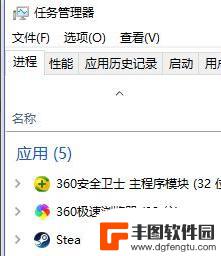
游戏玩着steam自动关闭 steam游戏打开后自动关闭怎么办
游戏玩着steam自动关闭,在当今数字化时代,游戏已成为人们生活中不可或缺的一部分,有时我们可能会遇到一些令人困扰的问题,比如在玩着Steam游戏时突然自动关闭。这种情况对于游...
2023-11-25 10:21:42
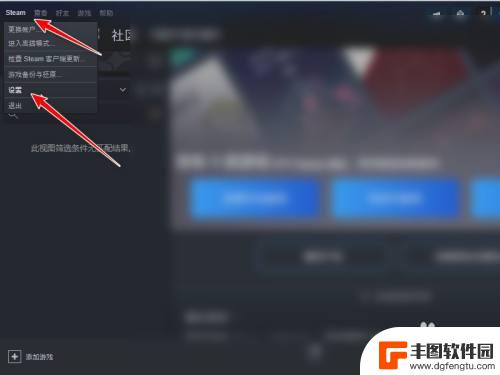
steam怎样关闭开机自启 Steam开机自启怎么取消
在日常使用电脑的过程中,我们可能会安装各种各样的应用程序,其中包括游戏平台Steam,有时候我们可能会对于某些软件的开机自启功能感到不满,Steam的开机自启就是其中之一。当我...
2024-02-08 14:18:04

steam怎么关闭更新失败怎么办 Steam如何关闭自动更新
steam怎么关闭更新失败怎么办,Steam作为一个全球最大的数字游戏平台之一,为数以百万计的玩家提供了丰富多样的游戏体验,对于一些玩家来说,Steam自动更新可能会成为一个麻...
2023-10-16 11:44:51
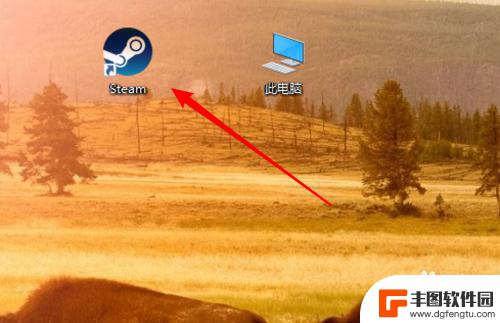
每次开机steam都弹出 win10如何取消steam开机自动启动
随着电脑游戏的普及,Steam作为最大的数字发行平台之一,被许多玩家所使用,有些玩家在每次开机后都被Steam弹出的自动启动窗口所困扰。对于使用Win10操作系统的用户来说,取...
2023-12-06 11:35:42

电脑原神键位介绍 原神pc端按键操作指南
原神是一款热门的开放世界冒险游戏,其PC端操作相比手机端更加灵活和便捷,在玩家体验游戏时,熟练掌握原神PC端的按键操作显得尤为重要。本文将为大家介绍原神PC端按键操作指南,帮助...
2024-11-16 15:42:28

原神胡桃剧情任务 原神手游胡桃传说任务攻略
在原神手游中,胡桃是一个神秘而充满魅力的角色,她的剧情任务更是让玩家们为之着迷,胡桃传说任务是一项引人入胜的任务,玩家需要通过一系列的挑战和谜题来胡桃的神秘身世和故事。在这个任...
2024-11-16 14:30:51
小编精选
电脑原神键位介绍 原神pc端按键操作指南
2024-11-16 15:42:28辐射避难所special详细说明 辐射避难所界面说明
2024-11-16 12:30:34我玩梗贼6妈妈到家前整理好 疯狂梗传妈妈到家前整理好房间攻略
2024-11-16 11:39:13怎么样停车 开车停车的正确方法
2024-11-16 10:15:12干瞪眼玩钱怎么玩 干瞪眼怎么玩技巧
2024-11-16 08:40:02弹射王怎么切换账号 世界弹射物语切换账号步骤
2024-11-15 16:24:38原神璃月山在哪里? 原神璃月山壁坐标
2024-11-15 14:23:10全民钓鱼大师如何钓鱼 欢乐钓鱼大师任务攻略
2024-11-15 11:19:23所谓侠客童子功怎么得 侠客少林童子功属性详解
2024-11-15 10:31:43暖雪如何读取存档 《暖雪》存档位置在哪里
2024-11-15 08:35:26热门游戏